چگونه لوکیشن بفرستیم؟ این یکی از متداولترین جملات جستجو شده در گوگل است. خوشبختانه یا متاسفانه اپلیکیشنهای مختلفی برای ارسال لوکیشن وجود دارد و فرستادن لوکیشن یا موقعیت مکانی در هر کدام از این اپلیکیشنها تفاوتهای جزئی با یکدیگر دارد.
تعدد اپلیکیشنها موجب میشود تا دست شما برای استفاده از هر برنامه با توجه به سلیقه خود باز باشد اما از طرفی باعث سردرگمی و گیج شدن کاربران میشود.
به این ترتیب طبیعی است که مردم برایشان سوال به وجود بیاید که در فلان اپلیکیشن چگونه لوکیشن بفرستیم؟
خداراشکر از دوران کروکی کشیدن و آدرس دادن پشت تلفن گذر کردیم و حالا در عصر اینترنت به راحتی میتوانیم موقعیت دقیق مورد نظر را برای طرف مقابل ارسال کنیم. در عین حال طرف مقابل هم میتواند بسیار سریع و راحت، آدرس مورد نظر ما را پیدا کند و به این ترتیب هم در زمان صرفهجویی کردیم و هم احتمالا مصرف بنزین!
قابلیت فرستادن لوکیشن زنده یا لایو لوکیشن چیست و چگونه بفرستیم؟
زمانی را که قابلیت اشتراکگذاری موقعیت مکانی یا لوکیشن وجود نداشت به یاد آورید. وقتی با کسی قراری در مکانی ثابت داشتید یا از دو مبدا متفاوت به سمت هم حرکت میکردید، نمیدانستید طرف مقابلتان کجاست یا چه زمانی در چه مکانی میتوانید به هم برسید.
در آن زمان همه آرزو میکردیم که ای کاش راهی وجود داشت که متوجه شویم در لحظه طرف مقابلمان کجاست یا چه زمانی خواهد رسید یا اگر در یک خیابان به سمت همدیگر درحال حرکت بودیم، ترس این را داشتیم که آیا از یکدیگر رد شدهایم یا خیر!
با قابلیت اشتراک گذاری و فرستادن لوکیشن زنده (لایو لوکیشن)، تمام این مشکلات به کلی حل شدهاند! با این قابلیت شما در هر لحظهای میتوانید موقعیت طرف مقابل را ببینید و بدون آن که نیاز باشد مدام با یکدیگر تماس بگیرید، سوال و جواب کنید، درگیر آدرس شوید و یا تلاش کنید با گفتن نام مغازهها همدیگر را پیدا کنید؛ از روی نقشه به راحتی موقعیت مکانی خود را مقایسه کنید و به همدیگر برسید.
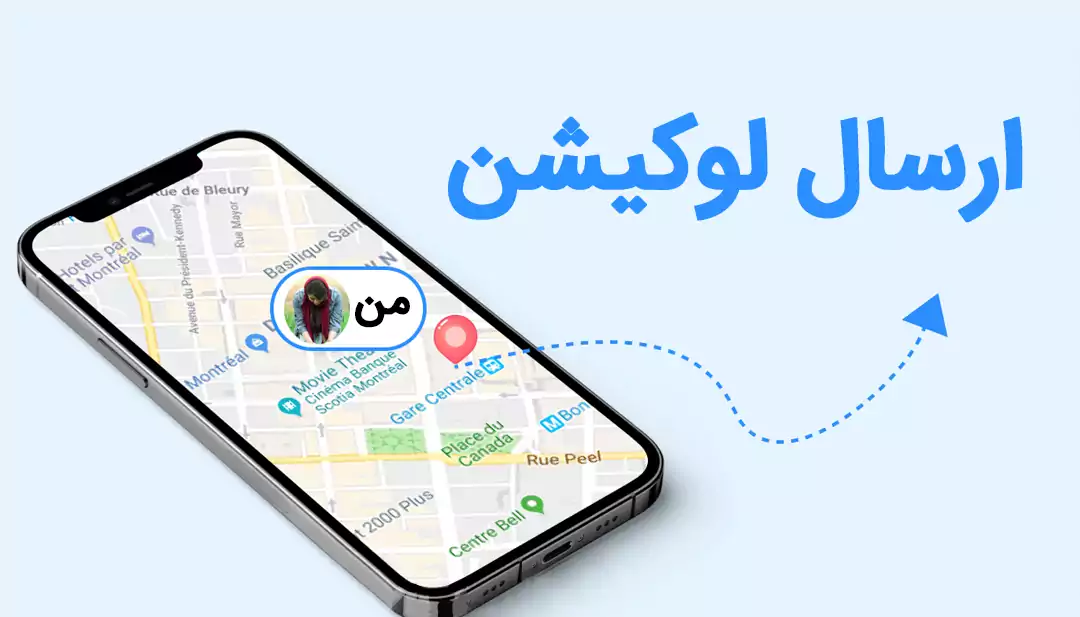
در هر بخش که روی پلتفرمهای مختلف تلگرام، اینستاگرام، واتساپ و گوگل مپ، اینکه چگونه لوکیشن بفرستیم را آموزش میدهیم، نحوه اشتراک گذاری لایو لوکیشن را هم در آن اپلیکیشنها بررسی میکنیم.
اما واقعا چگونه لوکیشن بفرستیم؟ این سوال پاسخهای متفاوتی دارد، زیرا پلتفرمهایی که میتوان در آن لوکیشن ارسال کرد، متفاوت است. در ادامه اپلیکیشنهایی را که میتوان با آنها لوکیشن ارسال کرد را مرور میکنیم:
- نقشهها
- پیامرسانها
- اساماس و ایمیل
اگر برایتان سوال شده که در پلتفرمهای مختلف چگونه لوکیشن بفرستیم، با ادامه مقاله همراه ما باشید، زیرا میخواهیم تمام روشهای ارسال لوکیشن را به شما آموزش دهیم:
چگونه با نقشهها لوکیشن بفرستیم؟
نقشهها که تکلیفشان مشخص است، شما به تمامی مناطق دسترسی دارید و میتوانید نقطه مکانی مورد نظرتان را انتخاب و برای اشخاص مختلف ارسال کنید. در ادامه نحوه ارسال لوکیشن را در برنامههای نقشه زیر آموزش خواهیم داد:
- گوگلمپ
- نشان
- بلد
- ویز
چگونه با گوگلمپ لوکیشن بفرستیم؟
گوگل مپ پرطرفدارترین و یکی از قدیمیترین برنامههای نقشه برای تلفنهای هوشمند است. این برنامه توسط گوگل توسعه پیدا کرده و در ایران بدون نیاز به فیلترشکن قابل استفاده است.
ارسال لوکیشن در گوگل مپ بسیار ساده است. لوکیشن مورد نظر خود را در هر جای نقشه که خواستید، انتخاب کنید. با انتخاب موقعیت مکانی مورد نظر گزینه share در پایین صفحه ظاهر میشود و به این ترتیب میتوانید آن موقعیت مکانی را برای هر کسی به صورت پیامک، ایمیل یا در پیامرسانها ارسال کنید.
- برنامه گوگلمپ را باز کنید و موقعیت مکانی مورد نظر را انتخاب کنید
- از منو پایین صفحه گزینه Share را انتخاب کنید
- مخاطب مورد نظر یا برنامه پیامرسان مورد نظر را در منوی به نمایش در آمده انتخاب کنید
- اگر مخاطب یا برنامه پیامرسان مورد نظر در این منو نبود گزینه More را بزنید
چگونه با برنامه نشان لوکیشن بفرستیم؟
برنامه نشان به عنوان پرطرفدارترین برنامه نقشه ایرانی شناخته میشود که چندین سال است جای گوگلمپ را پر کرده و امکانات بسیار مناسبی دارد. از این برنامه به تمام پلتفرمها و برنامههای ممکن میتوانید لوکیشن بفرستید. برای ارسال لوکیشن در نشان کافیست مراحل زیر را بروید:
- برنامه نشان را باز کنید و لوکیشن مورد نظر را انتخاب کنید
- از منوی پایین صفحه گزینه ارسال را بزنید
- حال در بسترهای موجود میتوانید، لوکیشن مورد نظر را به اشتراک بگذارید
چگونه با برنامه بلد لوکیشن بفرستیم؟
بلد نیز دیگر برنامه مپ مشهور ایرانی است که طرفداران بسیاری دارد. این برنامه امکانات متنوعی از جمله ارسال لوکیشن دارد که در ادامه آموزش میدهیم.
- وارد برنامه بلد شوید و موقعیت مکانی مورد نظر را انتخاب کنید
- از منوی پایین صفحه گزینه اشتراکگذاری را انتخاب کنید
- از میان گزینههای موجود یک روش را برای ارسال لوکیشن انتخاب کنید
چگونه با برنامه ویز لوکیشن بفرستیم؟
برنامه ویز از دیگر برنامههای خارجی است که با وجود فیلترینگ و سپس تحریم شدن در ایران، هنوز هم عده بسیاری به آن اطمینان دارند و آن را بهترین برنامه برای مسیریابی میدانند. برای ارسال لوکیشن در ویز کافیست مراحل زیر را بروید:
- برنامه ویز را باز کنید و لوکیشن مورد نظر را پیدا کنید
- گزینه Send را بزنید
- از منوی پایین صفحه برنامه مورد نظر برای ارسال لوکیشن را انتخاب کنید
چگونه با پیامرسانها لوکیشن ارسال کنیم؟
پیامرسانهای اینترنتی راحتترین بستر برای ارسال لوکیشن هستند. حتی اگر بخواهید با نقشهها یک نقطه مکانی را برای شخصی بفرستید، ارسال این لوکیشن با پیامرسانها بسیار راحت است.
از این رو خودپیامرسانها یک بخش اختصاصی به نام لوکیشن برای خودشان ایجاد کردند که بدون نیاز به خروج از این برنامهها میتوانید به یک نقشه برای ارسال موقعیت مکانی دسترسی داشته باشید.
استفاده از پیامرسانها آنقدر افزایش پیدا کرده که اصطلاح ارسال لوکیشن و سوال چگونه لوکیشن بفرستیم بیش از آن که برای نقشهها به کار رود مرتبط با پیامرسانها است، در واقع بیشتر افراد به دنبال آن هستند که بدانند در پیامرسانهای مختلف چگونه میتوانند لوکیشن بفرستند.
لیست پیامرسانهایی که ارسال لوکیشن در آنها را آموزش خواهیم داد:
- تلگرام
- واتساپ
- بله
- روبیکا
- سروش
- ایتا
چگونه با تلگرام لوکیشن بفرستیم؟
تلگرام با وجود فیلترینگ هنوز هم پرطرفدارترین پیامرسان برای ایرانیها است. شما میتوانید توسط خود تلگرام لوکیشن ارسال کنید و یا لوکیشن دریافتی در تلگرام را در برنامههای دیگر باز کنید. در ادامه تمامی روشها را به شما آموزش خواهیم داد:
- برنامه تلگرام را باز کنید و وارد صفحه چت مخاطبی شوید که میخواهید برای او لوکیشن ارسال کنید
- گزینه سنجاق از پایین صفحه را بزنید
- گزینه Locations را انتخاب کنید
- نقشه تلگرام به نمایش در میآید، از قسمت لایههای نقشه میتوانید سه حالت نقشه، ماهوارهای و ترکیبی را انتخاب کنید
- برای ارسال لوکیشن فعلی خود، گزینه Send my current location را بزنید
- اگر میخواهید لوکیشن یک جای دیگر را در تلگرام ارسال کنید، روی نقشه به موقعیت مکانی مورد نظر رفته و گزینه Send selected location را بزنید
چگونه با تلگرام لوکیشن لایو بفرستیم؟
لوکیشن لایو به یک نوع ارسال موقعیت مکانی زنده گفته میشود که در آن یک بازه زمانی را انتخاب میکنید و در آن بازه زمانی هر جا بروید روی نقشه به مخاطب مورد نظر نشان داده میشود.
- برنامه تلگرام را باز کنید و به صفحه چت مخاطب مورد نظر بروید
- از پایین صفحه سنجاق را بزنید
- از میان گزینهها لوکیشن را انتخاب کنید
- در صفحه جدید گزینه Share my live location for را بزنید
- در صفحه بعد بازه زمانی به اشتراک گذاشتن لایو لوکیشن را در میان گزینههای 15 دقیقه، یک ساعت و 8 ساعت انتخاب کنید
- گزینه share را بزنید
با پاک کردن لوکیشن در چت، طرف مقابل دیگر به لوکیشن زنده شما دسترسی ندارد
چگونه لوکیشنی که در تلگرام برای ما ارسال شده را در گوگلمپ باز کنیم؟
اگر شما دریافت کننده لوکیشن هستید و حالا میخواهید این موقعیت مکانی را برای مسیریابی در برنامه گوگلمپ باز کنید، باید از روش زیر بروید:
- روی لوکیشن دریافت شده بزنید تا صفحه مپ تلگرام باز شود
- با زدن گزینه Direction در پایین صفحه وارد گوگلمپ میشوید و یک مسیریابی از لوکیشن فعلی خود به لوکشین انتخاب شده براش شما انجام میشود تا بتوانید مسیر رسیدن به مقصد را پیدا کنید
چگونه لوکیشنی که در تلگرام برای ما ارسال شده را در ویز، نشان و بلد باز کنیم؟
- بر روی لوکشین دریافتی ضربه بزنید
- منو سه نقطه در بالا سمت راست صفحه را زده و گزینه Open in را انتخاب کنید
- حال برنامه نقشه مورد نظر خود را انتخاب کنید، تا مسیریابی از موقعیت فعلی به مقصد دریافتی در برنامه انتخابی شما انجام شود
چگونه برای لوکیشن دریافتی در تلگرام تاکسی اینترنتی بگیریم؟
- روی لوکیشنی که در تلگرام دریافت کردهاید بزنید
- منو سه نقطه در بالا سمت راست صفحه را زده و گزینه Open in را انتخاب کنید
- در میان برنامههای موجود میتوانید اسنپ، تپسی، ماکسیم یا هر برنامه تاکسی اینترنتی که روی گوشی خود نصب دارید را مشاهده کنید
با انتخاب هر کدام از این برنامهها، یک سفر از موقعیت فعلی تا لوکیشن دریافتی برای شما ایجاد میشود، شما میتوانید بین گزینههای مختلف مانند تاکسی، موتور و پیک یکی را انتخاب و درخواست خود را در آن تاکسی اینترنت ثبت کنید
چگونه در واتساپ لوکیشن ارسال کنیم؟
برنامه واتساپ هم از جمله پیامرسانهای فیلتر شده در کشور است که تعداد مخاطبین آن نسبت به زمانی که فیلتر نبود کاهش داشته ولی همچنان یکی از پرطرفدارترین پیامرسانها در ایران است. برای ارسال لوکیشن در واتساپ مراحل زیر را طی کنید:
- وارد برنامه واتساپ شوید و به صفحه چت با مخاطب مورد نظر روید
- گزینه سنجاق از پایین صفحه را بزنید
- Locations را انتخاب کنید
- برای ارسال لوکیشن فعلی خود، گزینهSend your current locations را بزنید
- برای ارسال یک لوکیشن دیگر، گزینه مشابه با کادر در گوشه نقشه را بزنید
- سپس به لوکیشن مورد نظر را رفته و Send this locations را بزنید
- همچنین برای ارسال لایو لوکیشن میتوانید گزینه Send live locations را بزنید
- پس از انتخاب لایو لوکیشن میتوانید زمان انتخابی میان 15 دقیقه تا 8 ساعت را انتخاب کنید
در بخش توضیحات تلگرام در مورد کاربرد قابلیت لایو لوکیشن توضیح دادیم
چگونه لوکیشنی که در واتساپ برای ما ارسال شده را در گوگلمپ، ویز، بلد و نشان باز کنیم؟
اگر در برنامه واتساپ یک لوکیشن دریافت کردید و حالا میخواهید این موقعیت مکانی را برای مسیریابی در برنامه گوگلمپ باز کنید، باید از روش زیر بروید:
- روی لوکیشن دریافت شده بزنید
- در بین برنامههایی پایین صفحه برنامه نقشه مورد نظر را پیدا کنید
چگونه برای لوکیشن دریافتی در واتساپ تاکسی اینترنتی بگیریم؟
- روی لوکیشنی که در واتساپ دریافت کردهاید بزنید
- در میان برنامههای موجود میتوانید اسنپ، تپسی، ماکسیم یا هر برنامه تاکسی اینترنتی که روی گوشی خود نصب دارید را مشاهده کنید
چگونه در بله لوکیشن ارسال کنیم؟
اما به سراغ برنامههای ایرانی میرویم. پیامرسانهای که هر کدام طرفداران مخصوص به خود را دارند. اولین برنامهای که ارسال لوکیشن در آن را بررسی خواهیم، پیامرسان بله است. بخش نقشه پیامرسان بله به گوگلمپ متصل است و شما در واقع از گوگلمپ استفاده خواهید کرد.
- ابتدا وارد برنامه بله شوید و وارد صفحه چت مخاطب مورد نظر خود شوید
- گزینه بهعلاوه را از نوار پایی نصفحه بزنید
- گزینه موقعیت را انتخاب کنید
- حال وارد بخش نقشه میشوید و میتوانید در آن هر موقعیت مکانی را انتخاب کرده و گزینه ارسال موقعیت مکانی دلخواه را بزنید
- در سمت راست نقشه دو گزینه وجود دارد که با انتخاب آنها میتوانید نقشه ماهوارهای و نقشه ترافیکی را نیز مشاهده کنید
چگونه لوکیشنی که در بله برای ما ارسال شده را در گوگلمپ، ویز، بلد و نشان باز کنیم؟
در مواقعی که در پیامرسان بلند برای شما لوکیشن ارسال میشود و میخواهید آن را در یکی از برنامههای نقشه باز کنید، بر روی لوکیشن ارسال شده ضربه بزنید و در میان برنامههای باز شده، گزینه مورد نظر را انتخاب کنید
چگونه برای لوکیشن دریافتی در بله تاکسی اینترنتی بگیریم؟
- روی لوکیشنی که در بله دریافت کردهاید بزنید
- در میان برنامههای موجود میتوانید اسنپ، تپسی، ماکسیم یا هر برنامه تاکسی اینترنتی که روی گوشی خود نصب دارید را مشاهده کنید
چگونه در روبیکا لوکیشن ارسال کنیم؟
دیگر برنامه ایرانی که به ارسال لوکیشن در آن خواهیم پرداخت، روبیکا نام دارد، برنامه نام آشنایی که چند سالی میشود محبوبیت خوبی در میان ایرانیها پیدا کرده است. برای ارسال لوکیشن در روبیکا مراحل زیر را طی کنید:
- به برنامه روبیکا بروید و صفحه چت مخاطب مود نظر خود را باز کنید
- گزینه سنجاق از پایین صفحه را بزنید
- موقعیت مکانی را انتخاب کنید
- حال قسمت نقشه را میتوانید ببینید، برای ارسال موقعیت مکانی فعلی خود گزینه ارسال موقعیت مکانی فعلی من رو بزنید
- اگر میخواهید موقعیت مکانی دیگری را ارسال کنید، آن مکان را روی نقشه انتخاب کرده و ارسال موقعیت مکانی انتخاب شده را بزنید
- همچنین برای ارسال لایو لوکیشن میتوانید گزینه به اشتراک گذاشتن موقعیت مکانی لحظهای من را بزنید
در بخش توضیحات تلگرام در مورد کاربرد قابلیت لایو لوکیشن توضیح دادیم
چگونه لوکیشنی که در روبیکا برای ما ارسال شده را در گوگلمپ، ویز، بلد و نشان باز کنیم؟
بخش موقعیت مکانی روبیکا یک کپی مشخص از برنامه تلگرام است. انتخاب لوکیشنی که برای شما ارسال شده، وارد صفحه جدیدی میشوید که همانند تلگرام، در پایین گزینه مسیریابی وجود دارد. با انتخاب آن میتوانید بین برنامههای مپ موجود یکی را انتخاب کرده تا مسیریابی آغاز شود.
چگونه برای لوکیشن دریافتی در روبیکا تاکسی اینترنتی بگیریم؟
بر روی نقشه دریافت کرده بزنید، وارد صفحه لوکیشن میشوید، در بالای آن یک منوی سه نقطه وجود دارد، با زدن آن و انتخاب گزینه بازکردن در.. لیستی از برنامههای مپ و تاکسی تلفنی در گوشی خود را مشاهده میکنید که میتوانید هر کدام را انتخاب کنید.
چگونه در سروش لوکیشن ارسال کنیم؟
سروش از دیگر برنامههای پیامرسان محبوب ایرانی است که نحوه ارسال لوکشین در آن را با یکدیگر مرور خواهیم کرد.
- وارد برنامه سروش شوید و صفحه چت با مخاطب مورد نظر را انتخاب کنید
- در نوار پایین صفحه گزینه سنجاق را بزنید
- گزینه موقعیت مکانی را انتخاب کنید
- موقعیت مکانی مورد نظر را در نقشه انتخاب کرده و گزینه ارسال موقعیت مکانی انتخاب شده را بزنید.
چگونه لوکیشنی که در سروش برای ما ارسال شده را در برنامههای نقشه یا تاکسی اینترنتی باز کنیم؟
زمانی که در سروش یک لوکیشن دریافت کردهاید و حالا برای مسیریابی به آن مسیر لازم دارید تا مقصد را در برنامه نقشه مورد استفاده خود مشاهده کنید، یک راهکار دارید:
- بر روی لوکیشنی که دریافت کردهاید بزنید
- از پایین صفحه مسیر رو بزنید، حال در منوی جدید بین برنامههای نقشه یا تاکسی اینترنت نصب بر روی گوشی خود، یکی را انتخاب کنید.
چگونه در ایتا لوکیشن ارسال کنیم؟
برنامه ایتا هم طرفداران زیادی دارد، هرچند ایتا یک کپی خالص از تلگرام محسوب میشود و طی این سالها هیچ تغییر یا پیشرفتی در آن حاصل نشده و باگهای فراوانی هم دارد. اما بعد از فیلترینگ پیامرسانهای مختلف در شهریور 1401 تعداد مخاطبان این پیامرسان بیشتر شده است.
- وارد برنامه ایتا شوید و صفحه چت مورد نظر را باز کنید
- گزینه سنجاق از پایین صفحه را بزنید
- موقعیت مکانی را انتخاب کنید
- حال قسمت نقشه را میتوانید ببینید، برای ارسال موقعیت مکانی فعلی خود گزینه ارسال موقعیت مکانی فعلی من رو بزنید
- اگر میخواهید موقعیت مکانی دیگری را ارسال کنید، آن مکان را روی نقشه انتخاب کرده و ارسال موقعیت مکانی انتخاب شده را بزنید
چگونه لوکیشنی که در ایتا برای ما ارسال شده را در گوگلمپ، ویز، بلد و نشان باز کنیم؟
بخش موقعیت مکانی ایتا یک کپی مشخص از برنامه تلگرام است. انتخاب لوکیشنی که برای شما ارسال شده، وارد صفحه جدیدی میشوید که همانند تلگرام، در پایین گزینه مسیریابی وجود دارد. با انتخاب آن میتوانید بین برنامههای مپ موجود یکی را انتخاب کرده تا مسیریابی آغاز شود.
چگونه برای لوکیشن دریافتی در ایتا تاکسی اینترنتی بگیریم؟
بر روی نقشهای که دریافت کردهاید بزنید، وارد صفحه نقشه میشوید، در بالای آن یک منوی سه نقطه وجود دارد، با زدن آن و انتخاب گزینه بازکردن در.. لیستی از برنامههای مپ و تاکسی تلفنی در گوشی خود را مشاهده میکنید که میتوانید هر کدام را انتخاب کنید.
چگونه با اساماس و ایمیل لوکیشن بفرستیم؟
اما گزینه آخر هم پیامک یا اساماس است. شاید بسیاری از شما ندانید ولی از طریق ارسال اساماس هم میتوان لوکیشن ارسال کرد. همچنین از بستر ایمیل هم میتوانید برای یک نفر لوکیشن ارسال کنید که در ادامه به توضیح روش آن خواهیم پرداخت.
نحوه ارسال لوکیشن با برنامه اساماس گوگل
- وارد برنامه Messages شوید و به صفحه چت با مخاطب مورد نظر بروید
- از پایین صفحه گزینه بهعلاوه را بزنید
- گزینه لوکیشن را انتخاب کنید
- حال لوکیشن مورد نظر را انتخاب و گزینه sms را از پایین صفحه بزنید
چگونه با گوگلمپ، بلد و نشان به شکل پیامک یا ایمیل لوکیشن بفرستیم؟
- در برنامه مپ، لوکیشن مورد نظر را انتخاب کنید
- از منو پایین صفحه گزینه Share یا اشتراکگذاری را بزنید
- در این بخش برای ارسال لوکیشن بهشکل پیامک برنامه Message را انتخاب کنید
- از لیست مخاطبین به نمایش درآمده، مخاطب مورد نظر خود را انتخاب کنید
حال به تمام مخاطبین خود دسترسی دارید و میتوانید لوکیشن مورد نظر را برای فرد یا افراد مختلف ارسال کنید
چگونه با ویز به شکل پیامک یا ایمیل لوکیشن ارسال کنیم؟
- وارد برنامه ویز شوید و لوکیشن مورد نظر را انتخاب کنید
- گزینه Send را بزنید
- در میان برنامههای موجود Mesages یا Gmail را انتخاب کنید
چگونه با گوگلمپ، بلد و نشان به ایمیل یک فرد لوکیشن بفرستیم؟
- در برنامه مپ مورد نظر خود، لوکیشن مورد نظر را انتخاب کنید و از منو پایین صفحه گزینه Share یا به اشتراکگذاری را انتخاب کنید
- گزینه Gmail یا هر برنامه دیگری که برای ارسال ایمیل دارید را پیدا و انتخاب کنید
- در صفحه جدید، ایمیل مقصد را واردی کنید و گزینه ارسال را بزنید

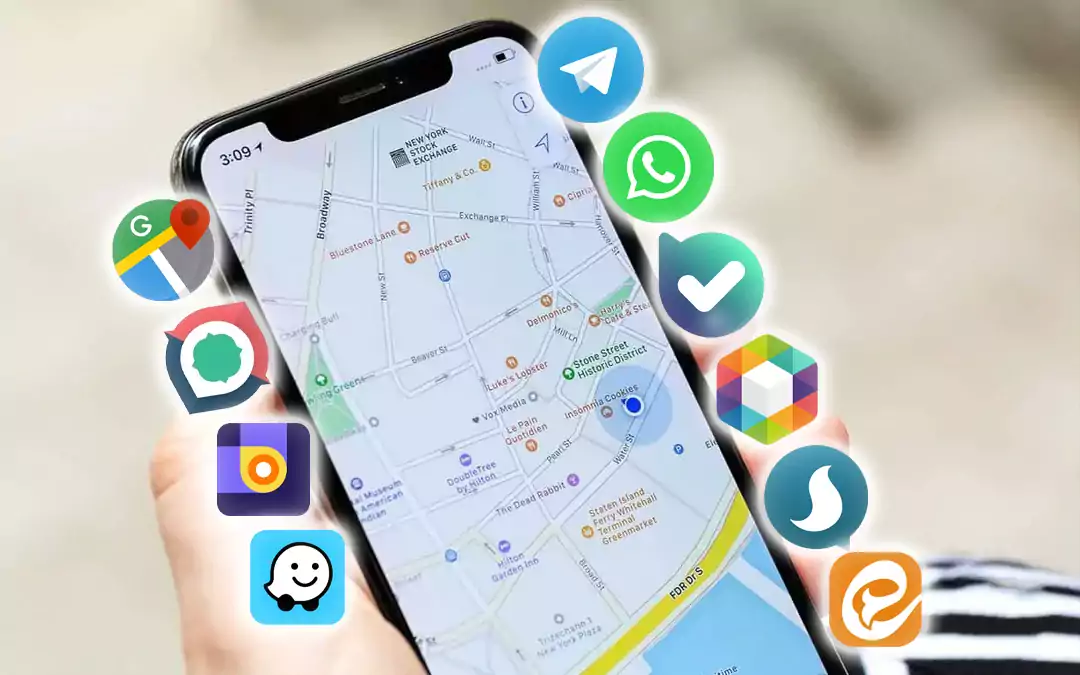
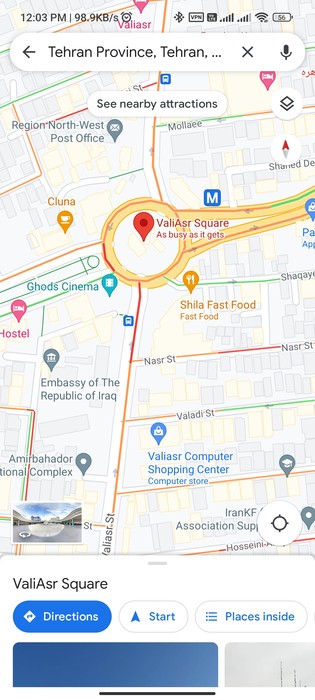
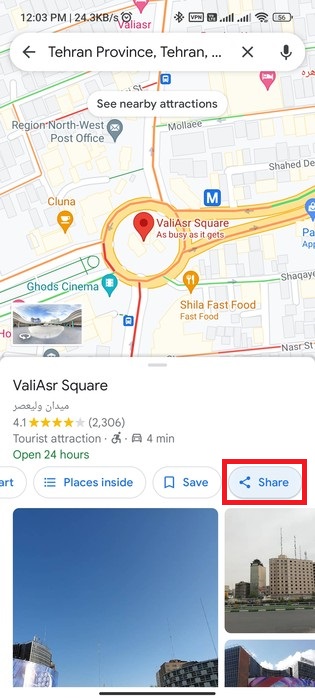
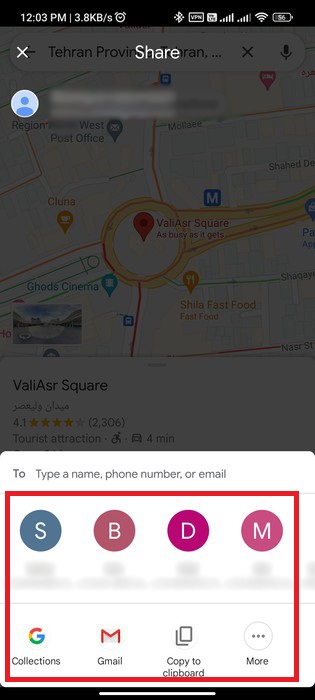
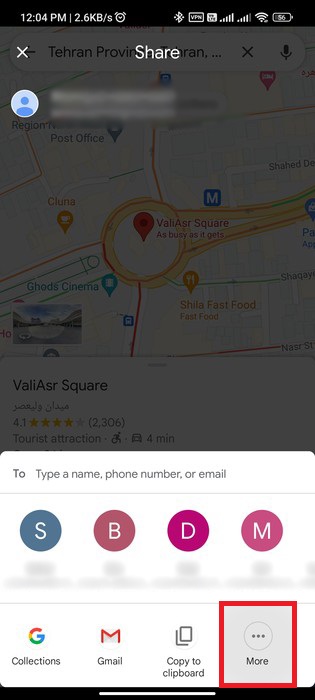
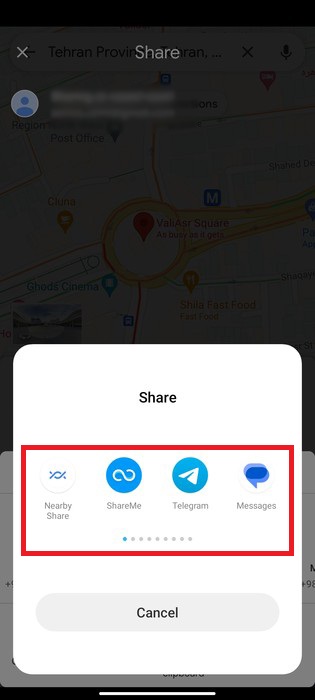
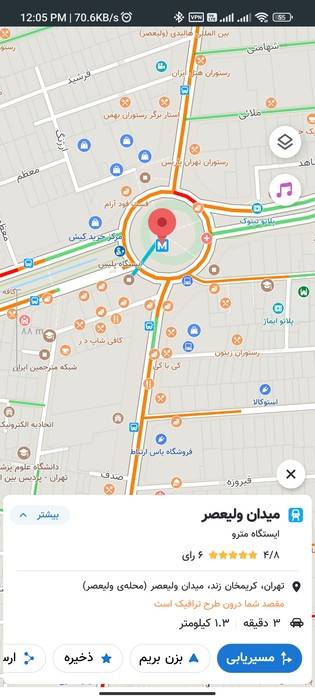
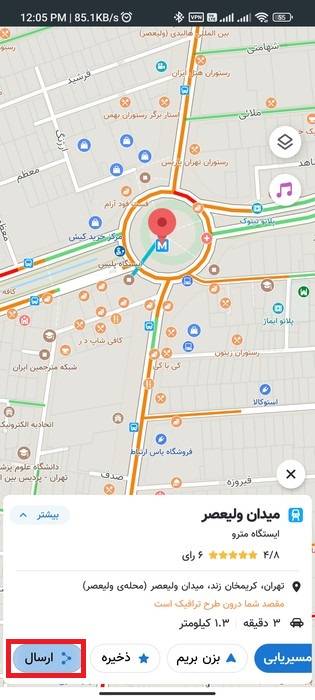
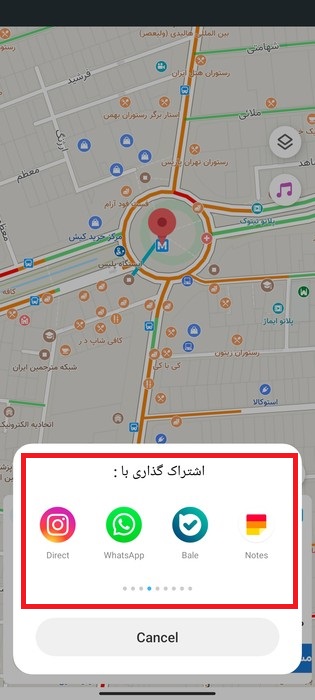
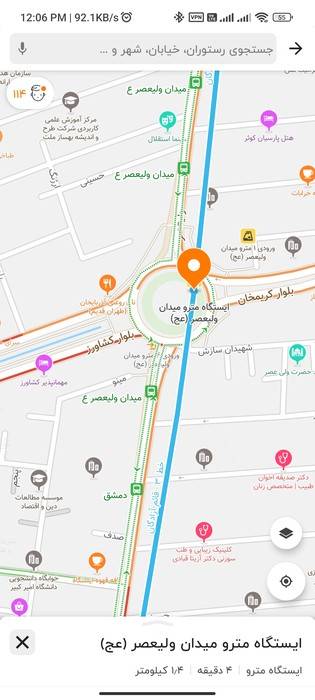
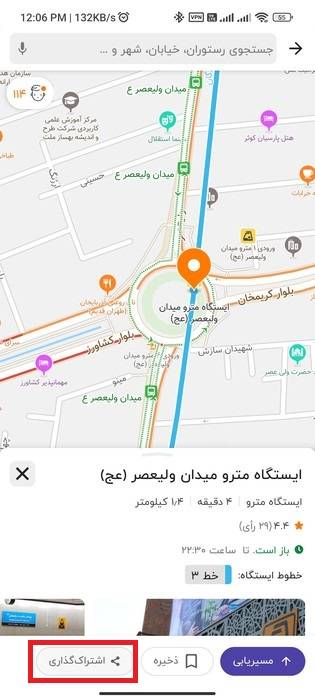
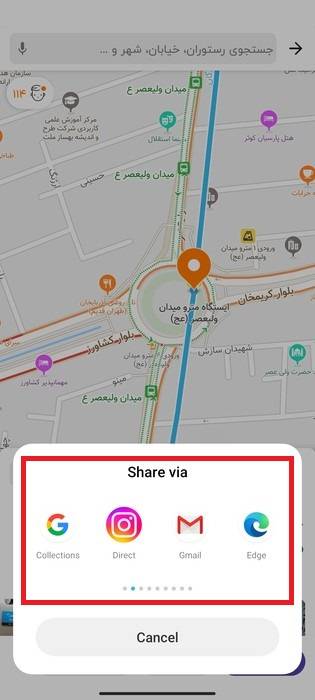


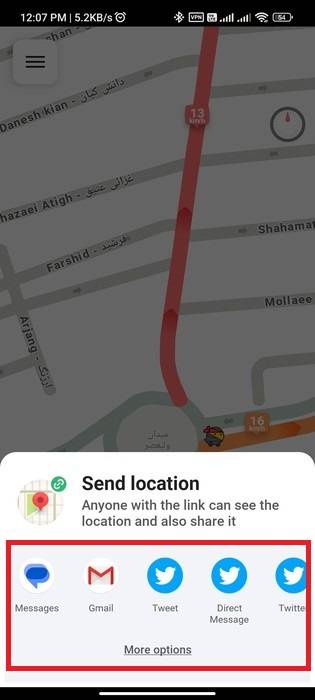
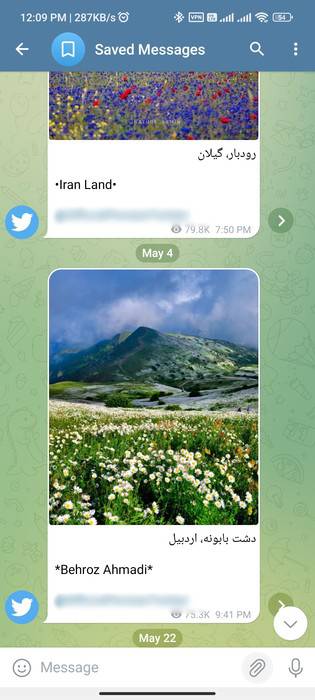
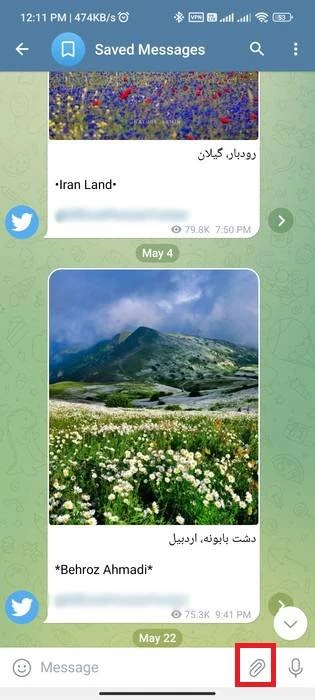
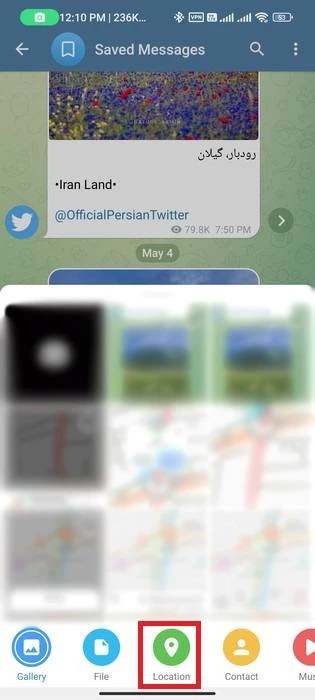
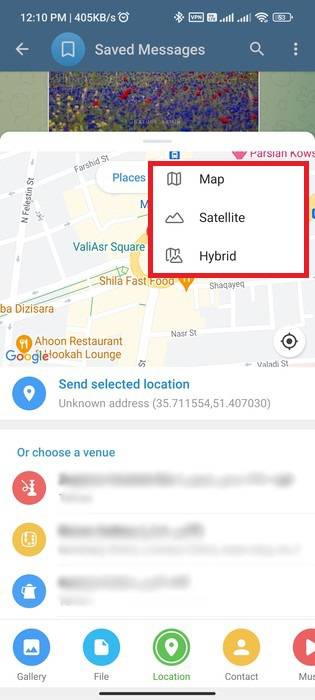

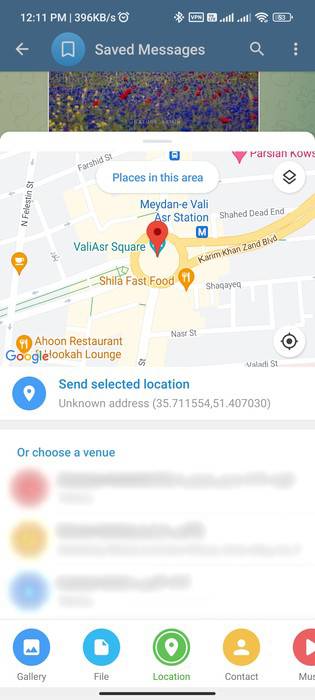
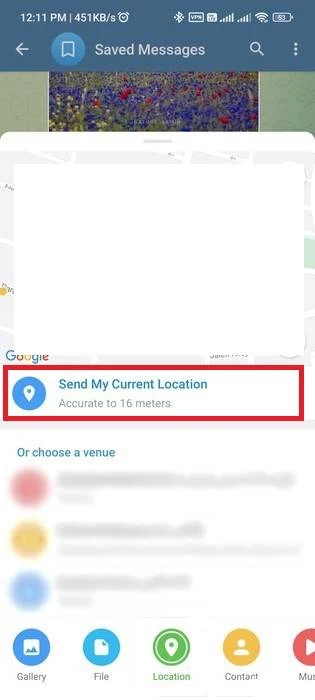
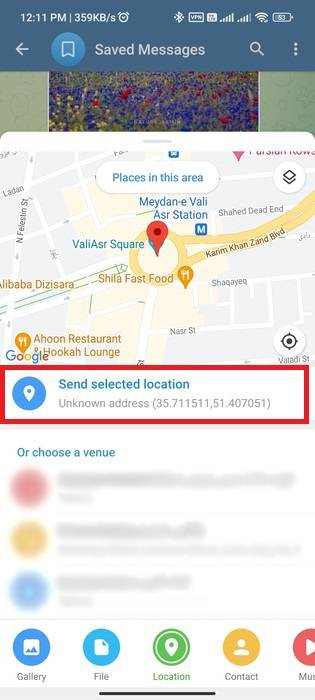
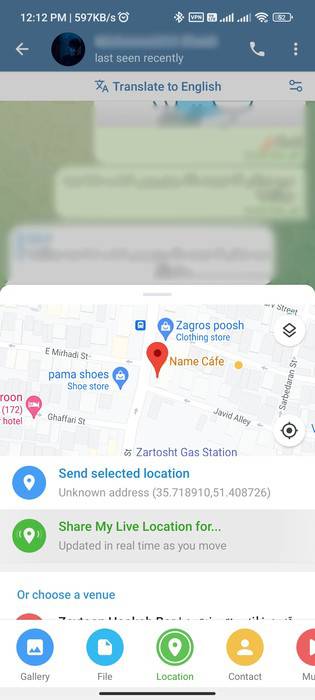
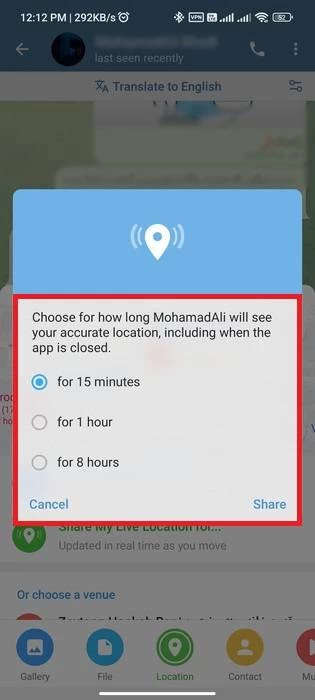
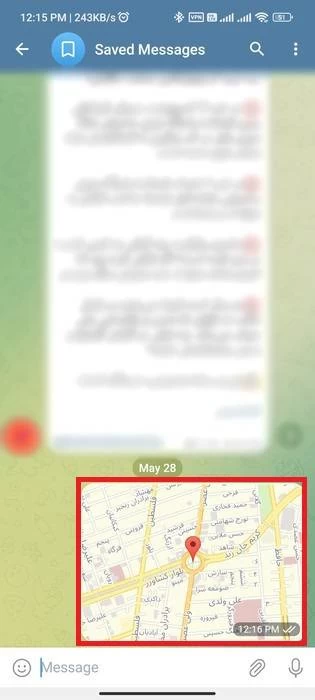
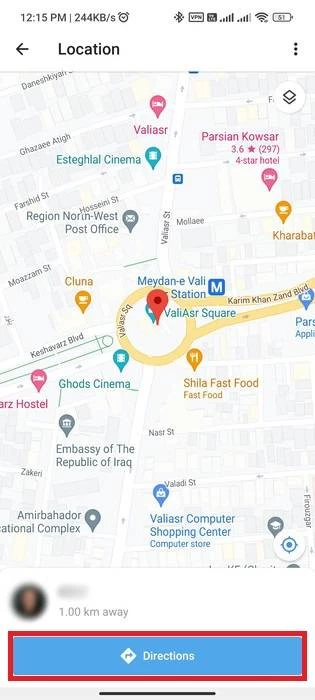
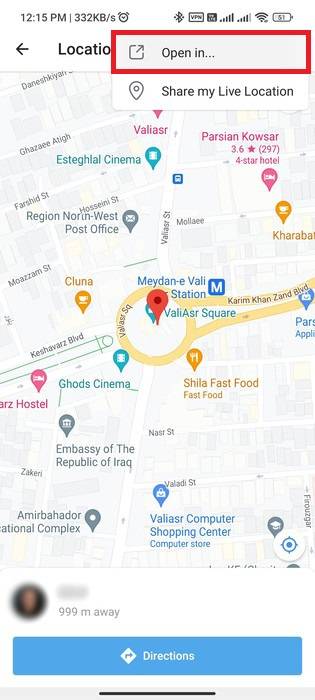
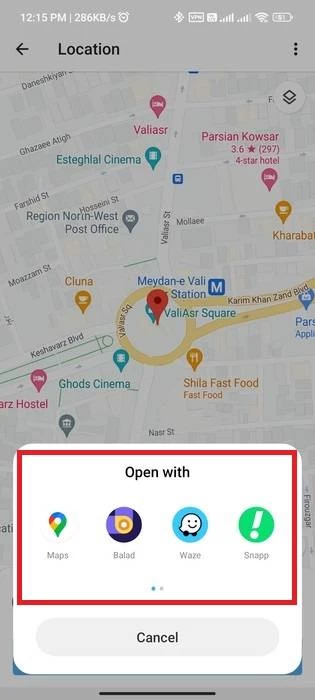
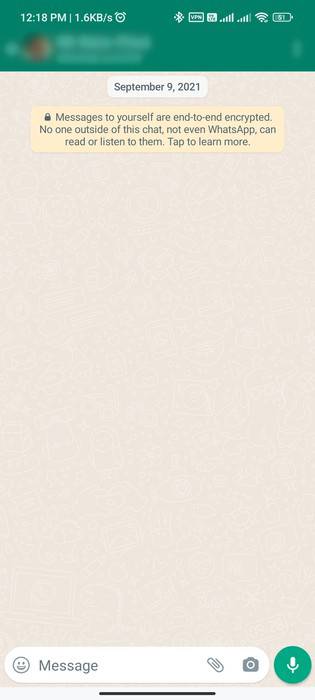

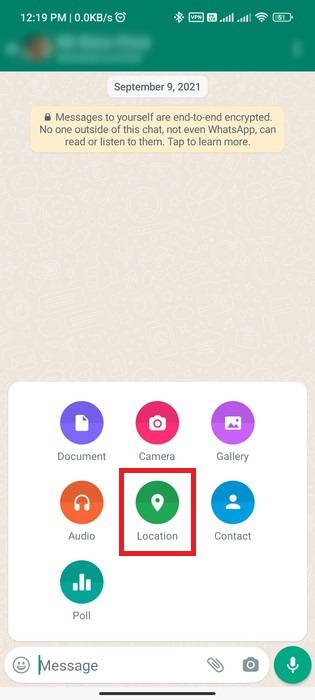
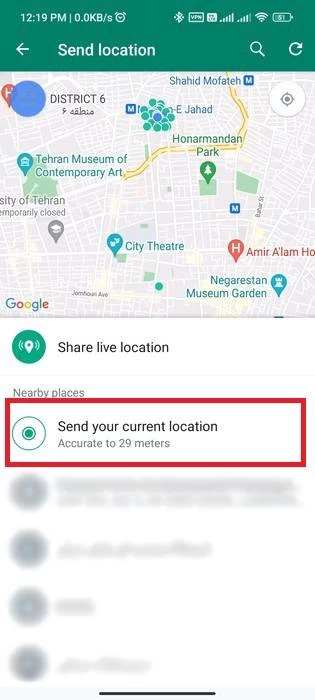
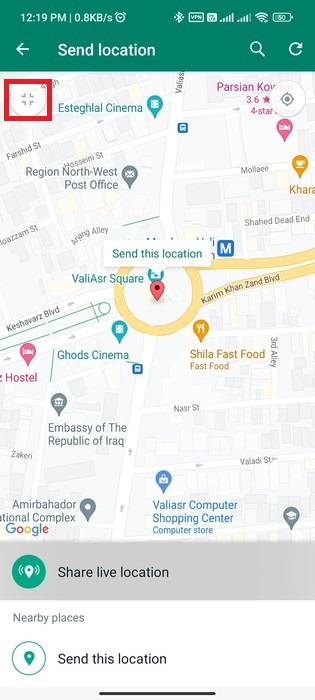
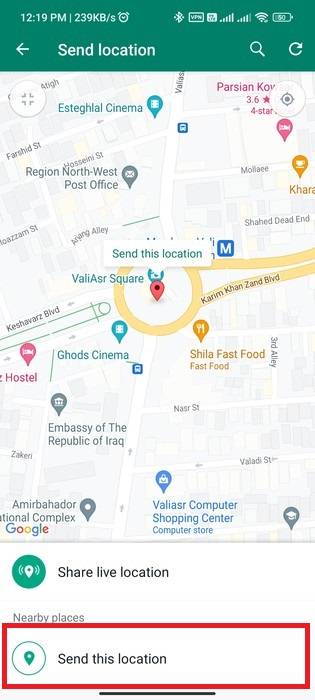
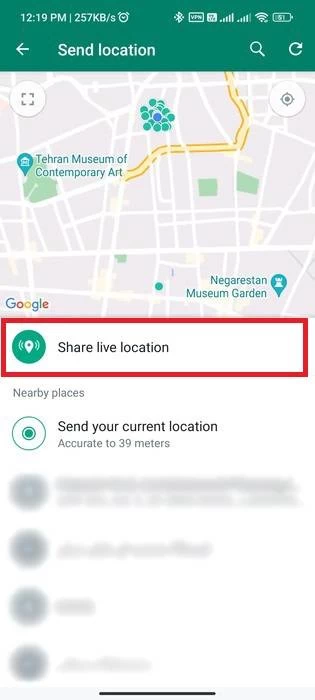



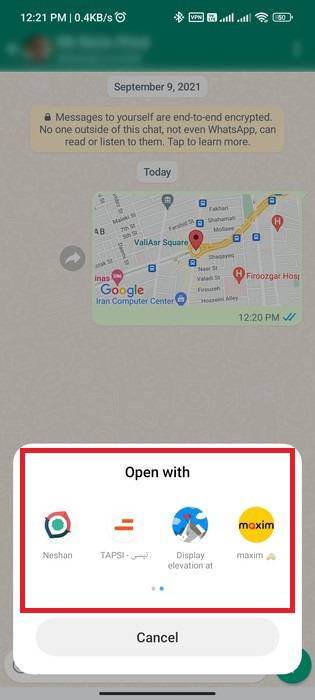


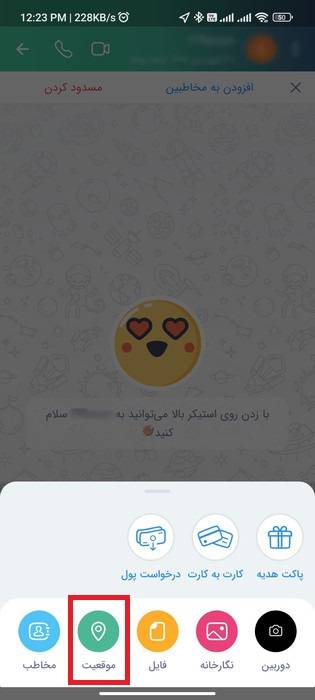


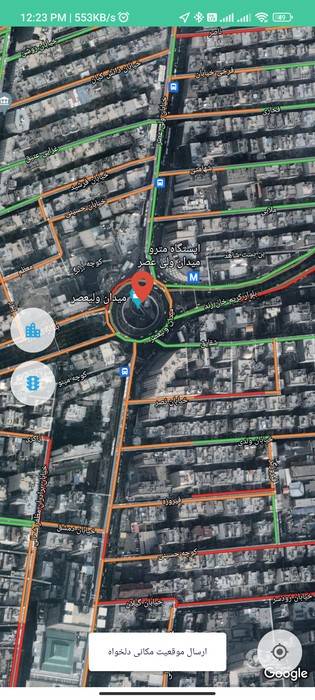
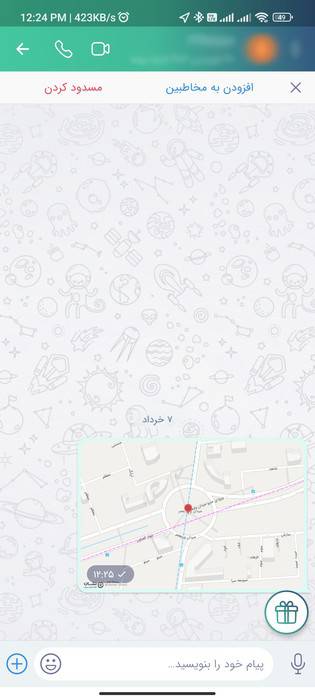
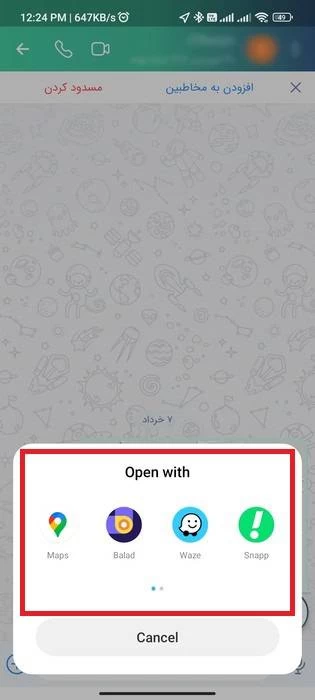


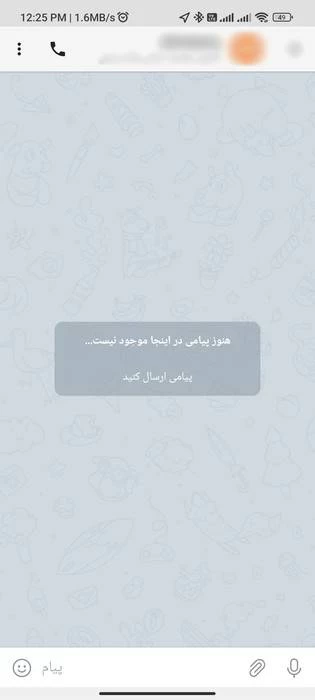
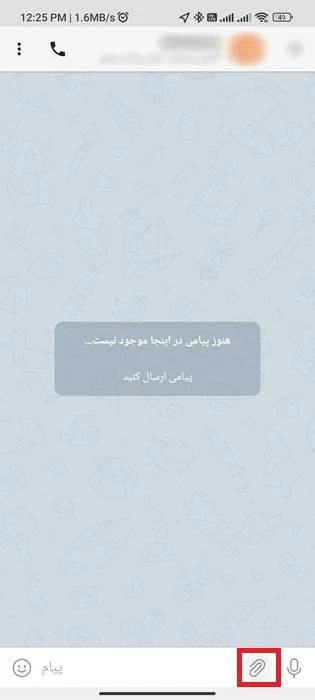
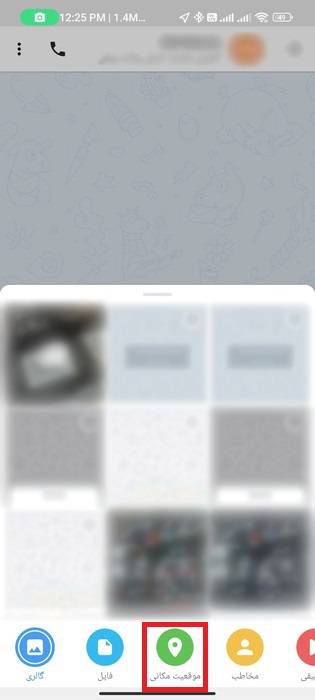
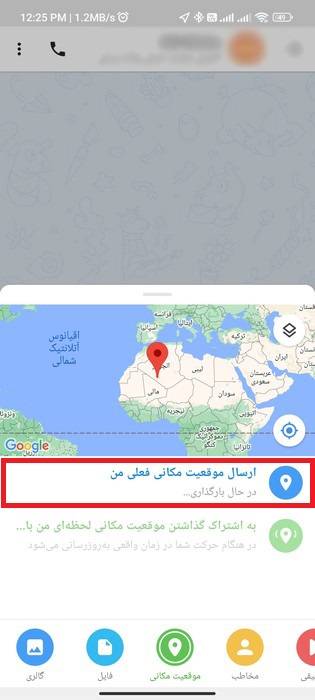
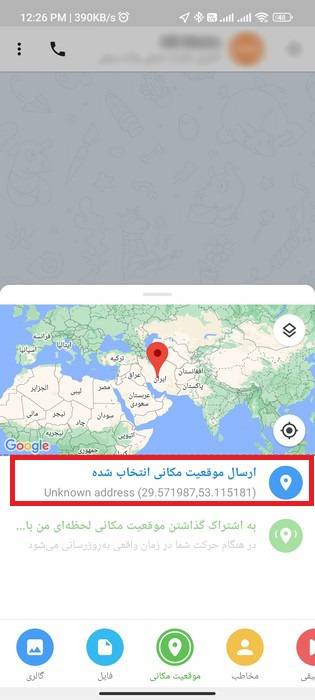
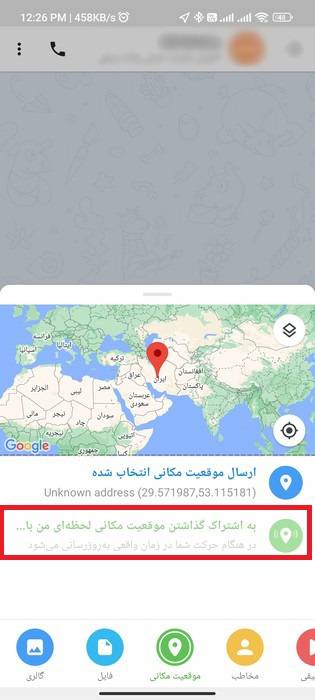
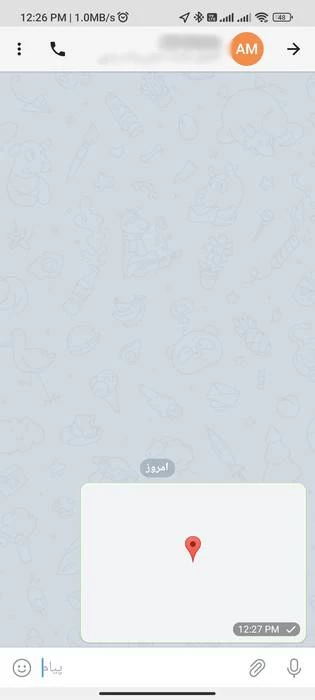
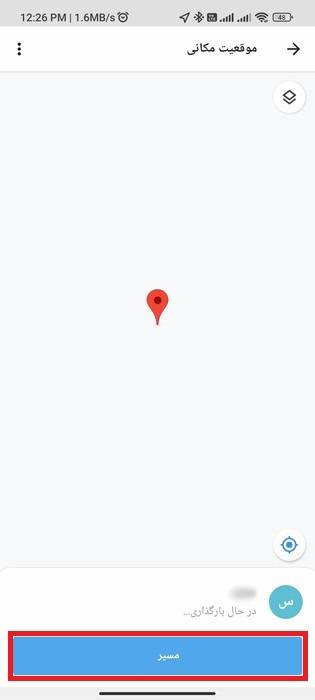
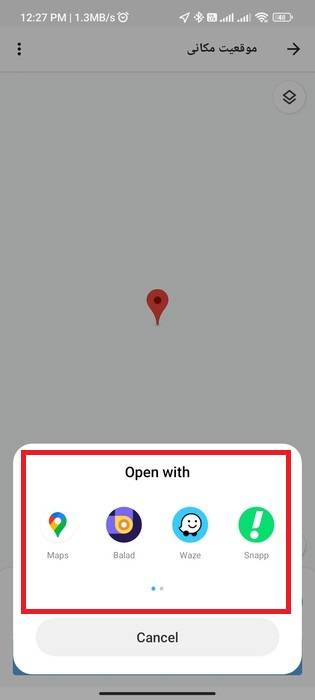
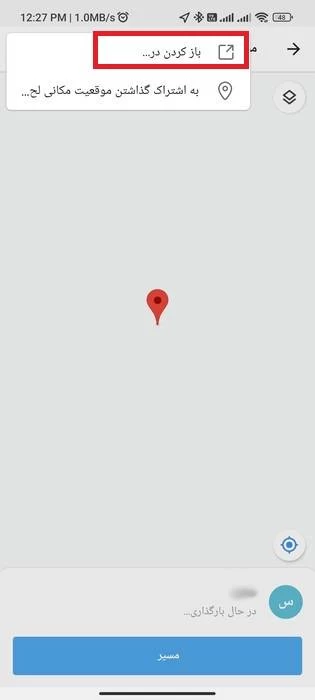
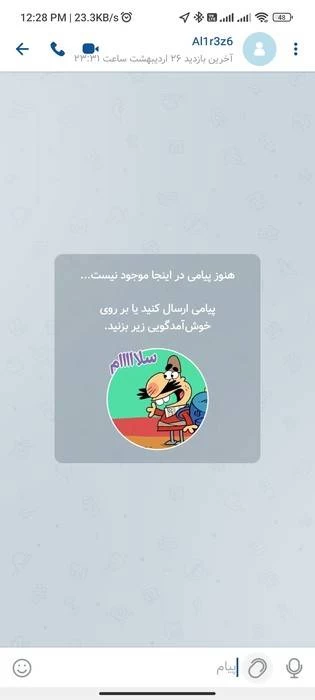

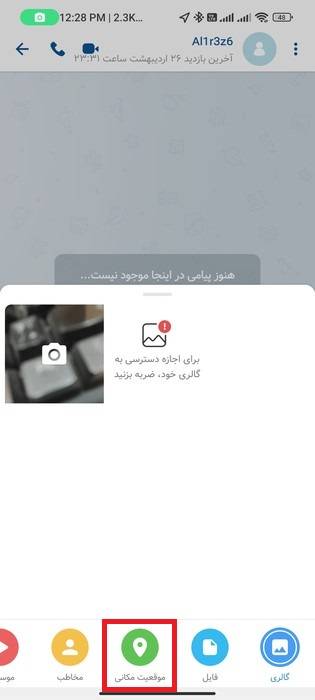
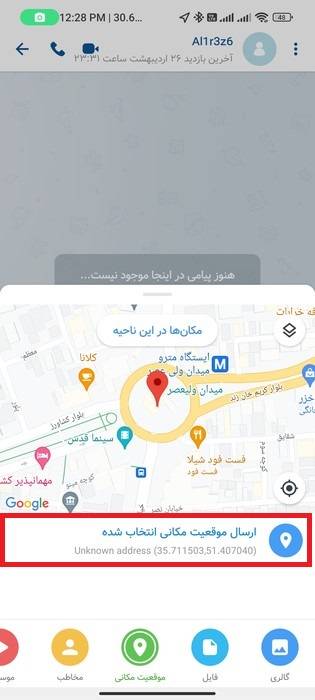
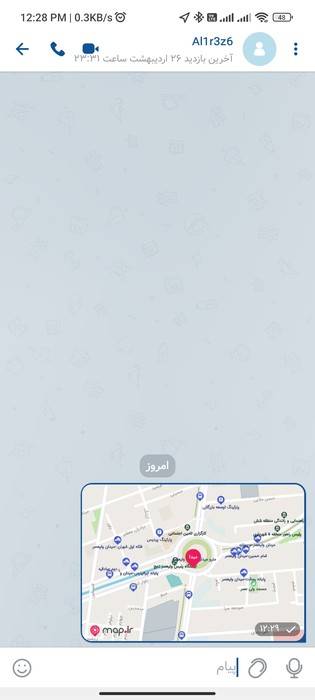




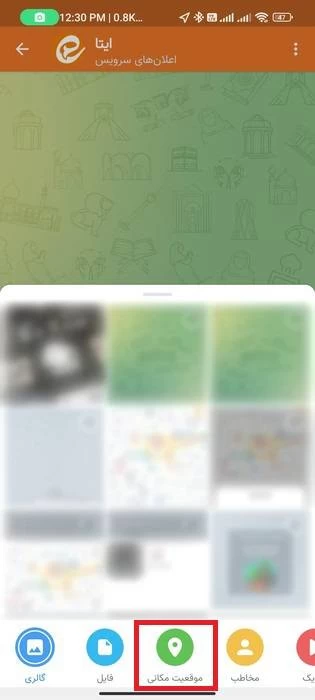
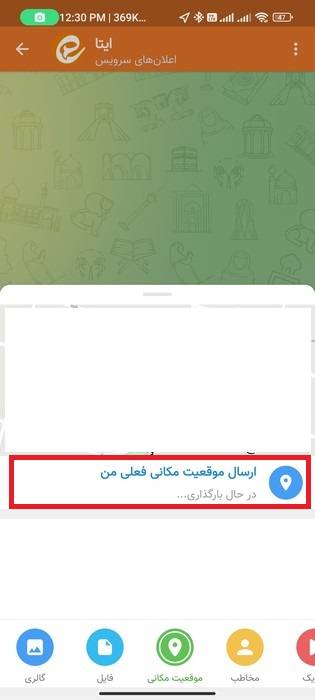
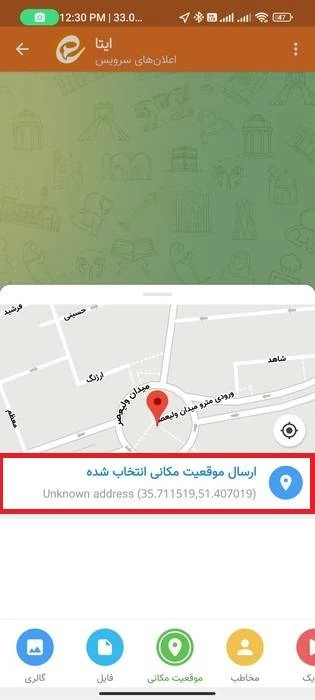
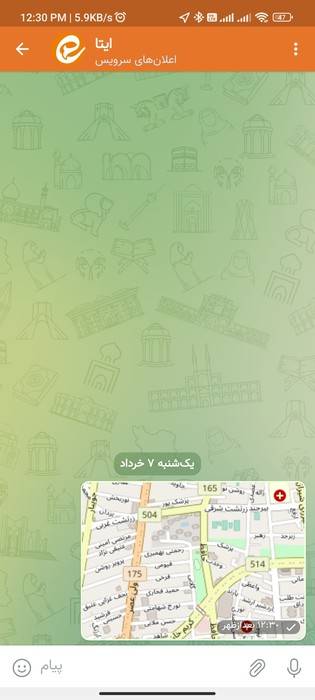

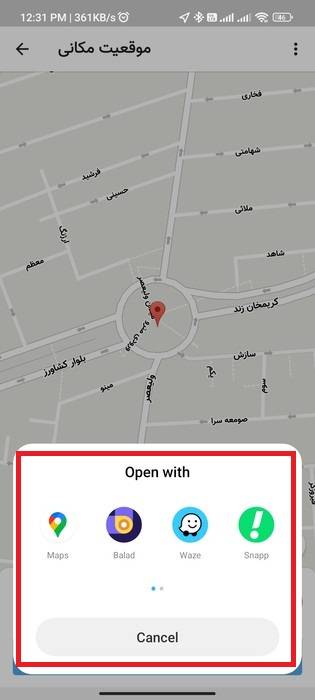



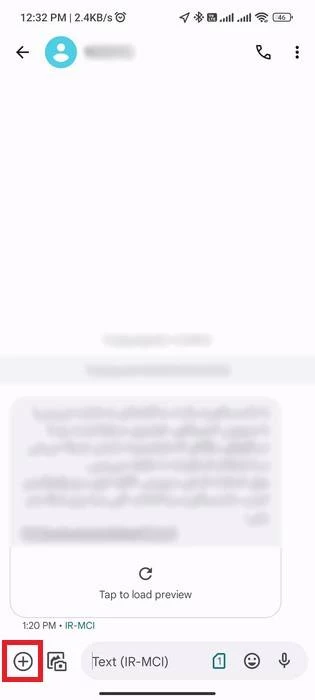

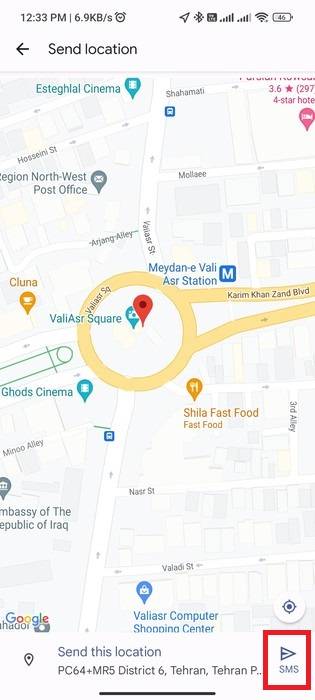
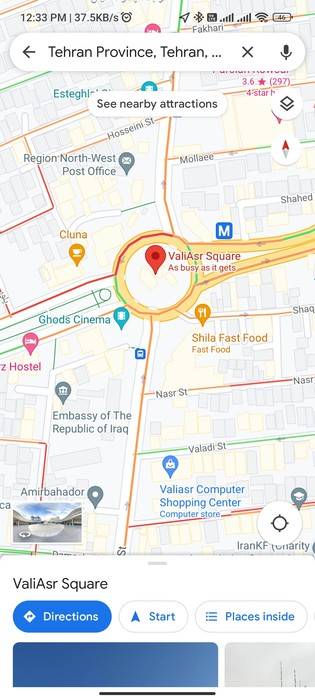


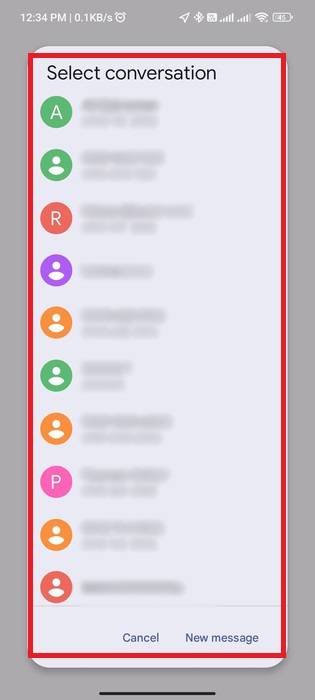
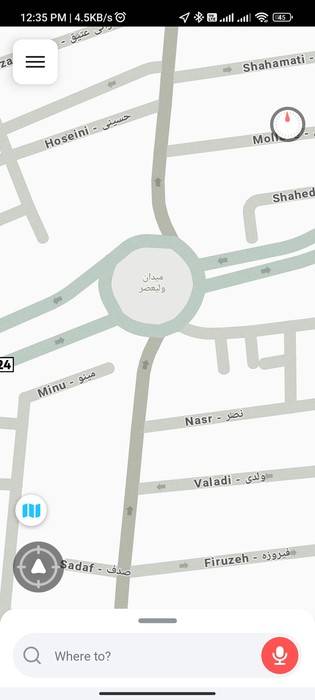
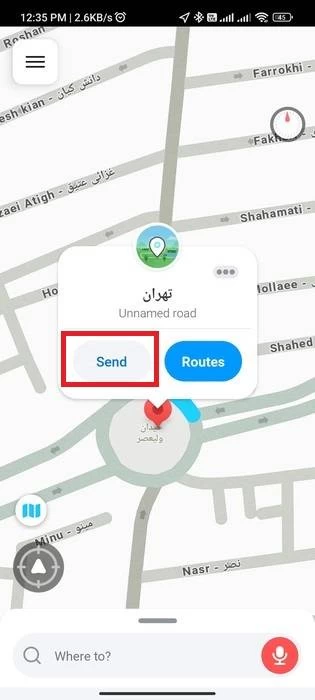
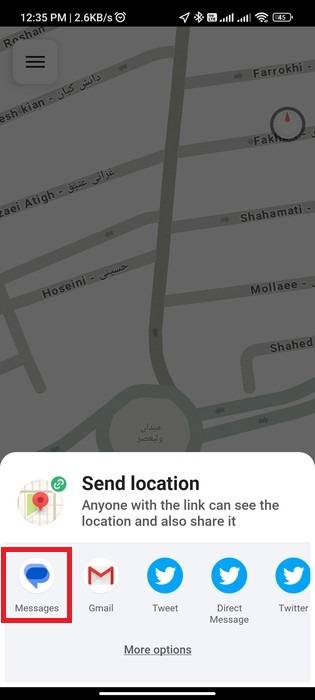
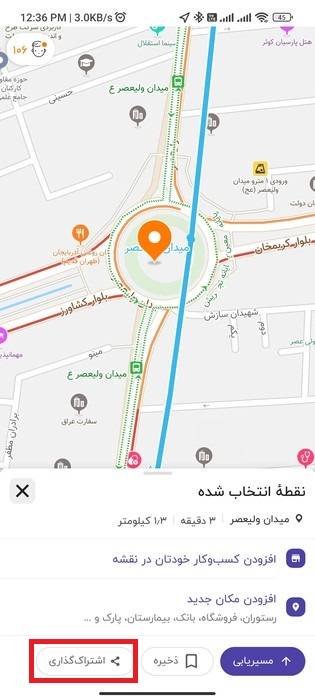
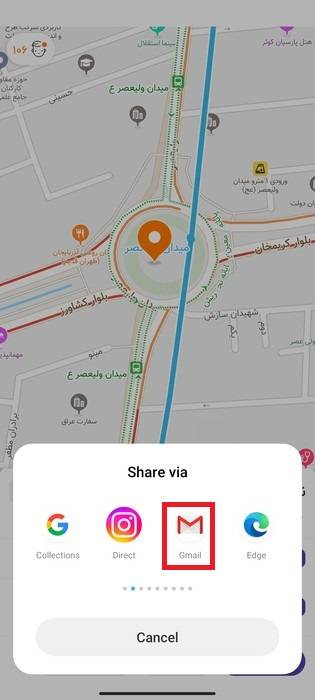
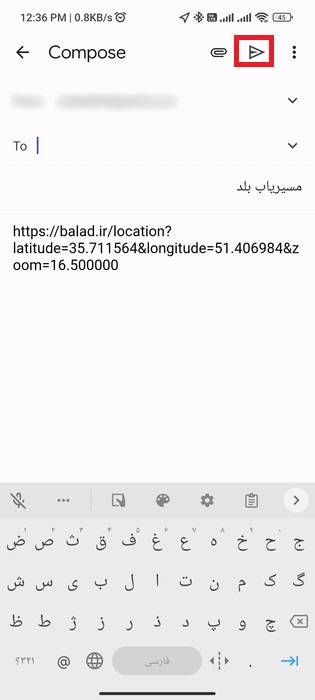



با درود و سپاس فراوان از شما
ازاین نوشته ها بسیار بهره بردم و راهکار فرستادن و دریافت را به خوبی آموختم .
برای کوشش همه ی کسانی که در تهیه ی این آموزش ها تلاش نموده اند ارج می نهم و آرزوی بهترین ها برایشان دارم .
پاینده باشید .